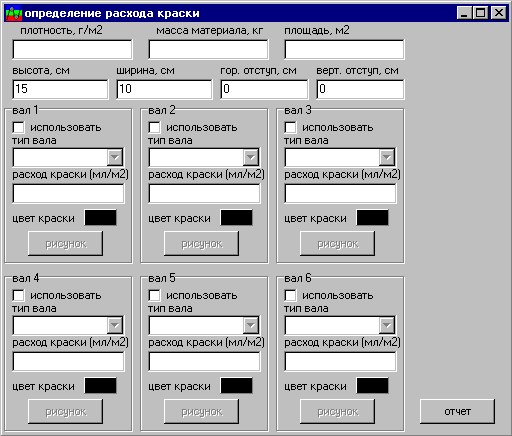
ОПИСАНИЕ ПРОГРАММЫ
Программа FLEX предназначена для определения расхода краски при печати на флексографской машине. Печать происходит следующим образом: исходный материал протягивается через последовательность валов, каждый из которых наносит на него определенную краску. Таким образом формируется узор. Различные цвета формируются путем комбинирования четырех основных красок - CYAN (голубой), MAGENTA (пурпурный), YELLOW (желтый), BLACK (черный), то есть используется CMYK - модель цвета. Поэтому если печать производится на прозрачном материале, то первоначально наносится слой белой краски в качестве подложки (BACKGROUND).
Работа с программой происходит следующим образом. Сначала в Corel Draw или в Photoshop формируют макет узора и макет подложки (если она используется). Если изображение находится в CMYK-режиме, то его нужно перевести в RGB. Затем экспортируется изображение в формат BMP (File|Export), если вы пользуетесь Corel Draw, или сохраняется копия изображения в формате BMP (File|Save a Copy), если вы пользуетесь Photoshop. Причем на макете узора не закрашенные области должны быть белыми, а на макете подложки область, соответствующая белой краске подложки, должна быть любого цвета, кроме белого.
Затем запускаете программу flex.exe. Так выглядит рабочее окно программы.
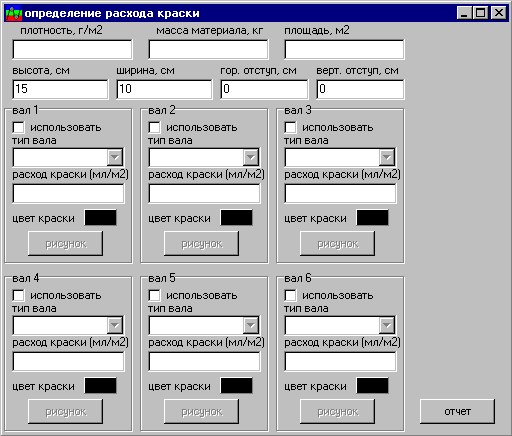
Для определения площади исходного материала вы можете либо ввести
плотность материала и его массу, либо сразу указать площадь. Если эти параметры
не указаны, то программа выполнит расчет исходя из площади в 1м2.
Далее следует указать ширину (W) и высоту (H) узора , а также горизонтальный
(WS) и вертикальный отступы (HS), если они есть.
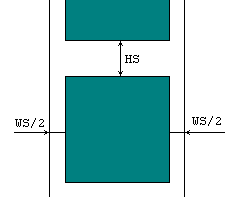
Затем помечаете, какие валы будут использованы, указываете тип вала (при этом расход краски определяется автоматически). Если же вал значительно изношен или он другого типа, то следует ввести расход краски вручную. Затем нужно выбрать цвет используемой краски, который может быть одним из цветовых каналов CMYK либо подложкой (BACKGROUND). После этого, остается загрузить макеты узоров на каждый вал, нажав кнопку рисунок.
При нажатии появится окно, позволяющее загружать, сохранять рисунки в формате BMP, а также масштабировать их.
![]() -загрузить.
-загрузить.
![]() -сохранить.
-сохранить.
Причем для вала, отвечающего за подложку, следует загрузить макет
подложки, а для валов, печатающих CMYK-каналы, - макет узора. Каждый раз на
кнопку загрузки жать необязательно, достаточно, например, загрузить макет рисунка
и нажать кнопку ОК для C-канала, а в M,Y,K, - каналы рисунок будет определен
автоматически, достаточно нажать только кнопку ОК.
Когда определены необходимые рабочие валы и расход красок, загружены макеты
рисунков, остается нажать кнопку отчет. Программа выполнит операцию цветоделения
, определит общую площадь материала, количество изображений, размещенных на
этой площади, и расход красок различных цветов, а также площадь, которую заняла
бы данная краска при одинаковой максимальной плотности заполнения.